windows资源管理器已停止工作怎么办
- 分类:帮助 回答于: 2020年09月18日 09:04:05
不少win7用户都遇到过win7资源管理器反复停止的问题,每次都会弹出一个提示框,非常烦人。那么怎么解决windows资源管理器已停止工作这个问题呢?看看小编下面的这篇教程吧。
方法一:1、打开我们的杀毒软件,对电脑进行病毒查杀。
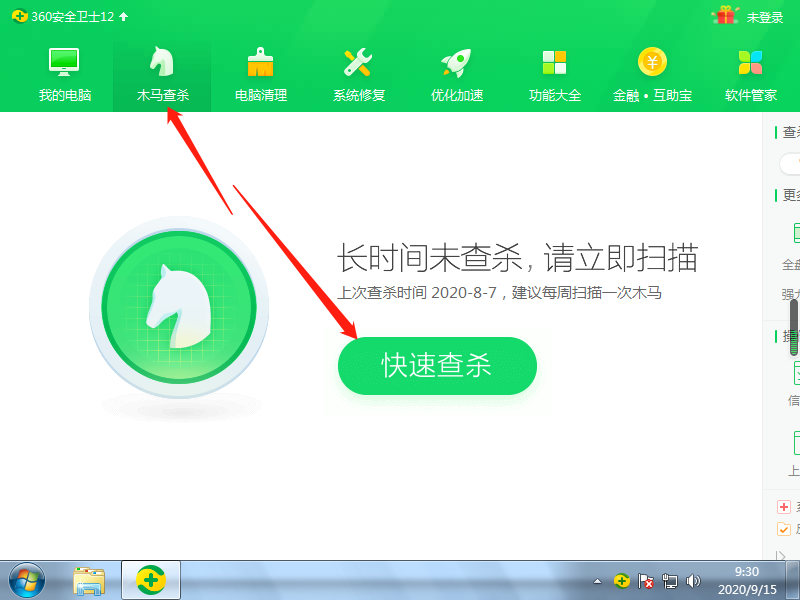
方法二:1、储存文件过多,CPU利用率过大。打开计算机,选择左上角的组织,点击文件夹和搜索选项。
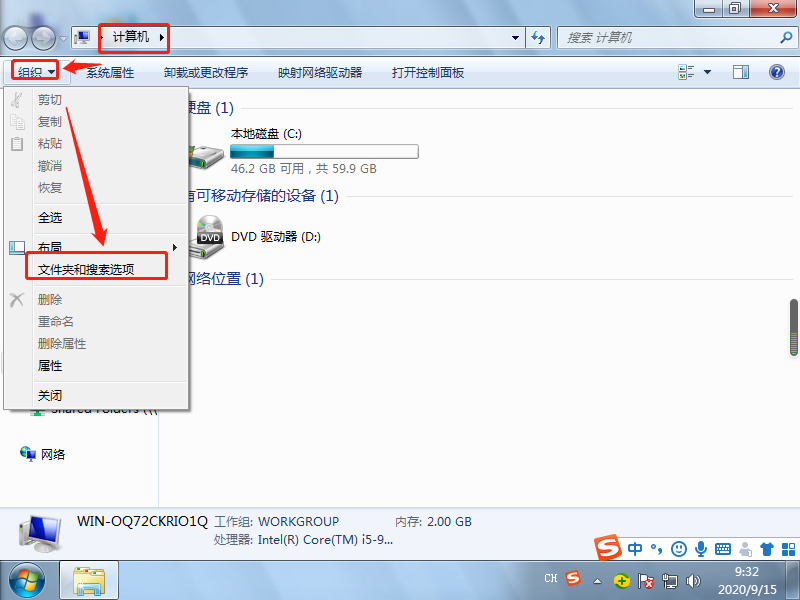
2、在弹出的窗口,切换到查看选项,下拉找到“在缩略图上显示文件图标”,取消勾选,点击确定即可。
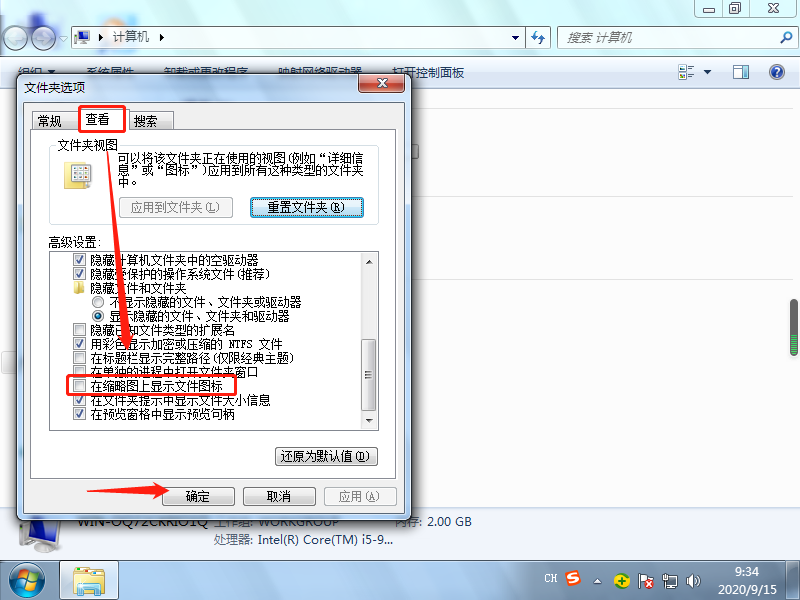
方法三:1、右键单击桌面下的任务栏空白处,选择任务管理器选项打开。

2、在管理器窗口左上方,展开文件选项,选择新建任务。

3、输入下图命令(explorer.exe),然后点击下面的确定选项即可。

以上几个方法,就是解决win7资源管理器反复停止的方法了,如果你也遇到这个问题,就快去试试小编的这些方法吧。
 有用
26
有用
26


 小白系统
小白系统


 1000
1000 1000
1000 1000
1000 1000
1000 1000
1000 1000
1000 1000
1000 0
0 0
0 0
0猜您喜欢
- 笔记本键盘坏了怎么办,小编教你笔记本..2018/06/25
- 主机运行正常但是黑屏2020/08/29
- 平板电脑系统如何修复2020/03/23
- 双系统启动引导设置-小白系统教程..2022/01/11
- win10备份软件操作教程2019/05/10
- 电脑卡慢怎么办2019/12/25
相关推荐
- 取回qq密码操作步骤2020/07/29
- 电脑忘记开机密码怎么办2020/11/08
- 手把手教你微星笔记本电脑如何进入bio..2020/04/30
- npc是什么意思介绍2023/04/24
- Win11控制面板在哪里打开2022/03/17
- 小鱼一键重装Ghost win764位旗舰版系..2017/05/15

















